91H3-005
Vilken är den bästa ordningsföljden för kalibrering?
Om du utför flera kalibreringar ska de utföras i den ordningsföljd som visas nedan.
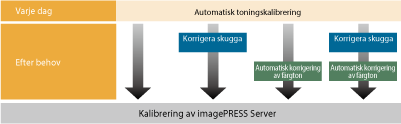
Kalibrering av din skrivare
Automatisk toningskalibrering
En förändring i användningsmiljön (temperatur eller luftfuktighet), successiv utskrift och vissa andra omständigheter orsakar variationer av den maximala tätheten och balansen hos CMYK-tonern vid utskrift. Automatisk toningskalibrering är en funktion för att hela tiden upprätthålla bäst täthetsbalans.
Skuggkorrigering
Den här funktionen korrigerar ojämna färgtätheter som kan förekomma i ett rasterområde på en utskriven bild.
 ”Justera utskrifts- och efterbehandlarkvalitet” > ”Korrigera ojämn täthet” i Användarhandbok
”Justera utskrifts- och efterbehandlarkvalitet” > ”Korrigera ojämn täthet” i AnvändarhandbokAutomatisk korrigering av färgton
Du kan dra nytta av funktionen om du använder den då du upptäcker en förändring i färgbalansen hos sekundära eller högre färger (kombination av CMYK) efter att automatisk toningskalibrering har utförts regelbundet.
 ”Justera utskrifts- och efterbehandlarkvalitet” > ”Justera färgton” i Användarhandbok
”Justera utskrifts- och efterbehandlarkvalitet” > ”Justera färgton” i AnvändarhandbokKalibrering av imagePRESS Server
imagePRESS Server fastställer CMYK-värdena för ett utskriftsjobb utifrån antagandet att tonertätheten hos skrivaren är i det balanserade standardtillståndet. I detta kalibreringsläge mäts utmatningstätheten för varje CMYK-färg för att kalibrera luckorna med standardvärdena.
OBS!
Maskinen korrigerar automatiskt färgtätheten varje gång den skriver ut ett visst antal sidor för att upprätthålla stabila toningar, tätheter och nyanser hos de utskrivna färgerna. Om du skriver ut ett stort antal sidor kan du öka frekvensen av täthetskorrigeringar för att minska färgernas variationer.
Om du ökar frekvensen för justeringen, blir bildkvaliteten stabilare, men justeringstiden kan öka och utskriftshastigheten kan påverkas negativt.
 ”Inställningar/Registrering” > ”<Justering/underhåll>” > ”<Justera bildkvaliteten>” i Användarhandbok > se underavsnitt ”<Toningsjustering under utskrift>”
”Inställningar/Registrering” > ”<Justering/underhåll>” > ”<Justera bildkvaliteten>” i Användarhandbok > se underavsnitt ”<Toningsjustering under utskrift>”